MSI筆電無法還原?3大原因解析幫你找出問題根源
發布時間:2025/04/10|最近更新:2025/09/09 | 3298
本文共3423字,閱讀時間約11分鐘

MSI筆電無法還原?往下閱讀教你找出原因與修復方法
MSI筆電無法還原?當MSI筆電突然需要重置系統,但卻怎麼樣都無法順利還原時,是不是讓你心裡冒出三個問號?明明按下F3進入還原流程,看起來就快完成了,卻跳出一堆錯誤代碼,甚至還沒進入畫面就直接卡住。這種「無法還原」的情況,不管是因為之前誤動磁碟分割,還是安裝系統時動了什麼設定,導致原廠內建的還原機制失效,都是可能的原因。接下來Dr.A就要來帶你一次搞懂MSI筆電無法還原的3大原因,並提供3種實際可行的處理方式,讓你更清楚狀況,也更知道什麼時候該尋求專業協助。
【目錄】點擊可快速跳轉
為什麼MSI筆電無法還原?3大常見失敗原因一次看懂
想進行系統還原卻跳出錯誤訊息、或是乾脆沒任何反應?這往往代表筆電內部的「還原環境」出了狀況。MSI的F3 Recovery機制雖然設計得很直覺好用,但只要用戶在系統結構上做了一些改動,例如更動磁碟分割、手動重灌系統,或使用非官方工具操作,就可能導致原本存在於磁碟裡的還原資料遺失或無法啟用。下面我們來細看3種MSI筆電無法還原最常見的原因。
1. 系統磁碟分割異動,導致還原資料遺失
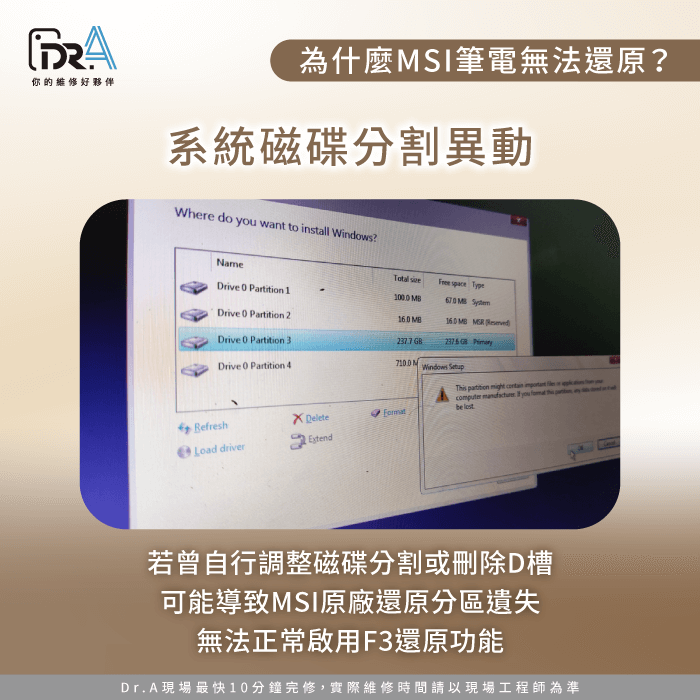
分割過C、D槽或格式化磁碟,可能會讓還原區消失無法使用
很多使用者在初期購機後,會為了讓C槽空間更好管理,嘗試將磁碟重新分割成C槽、D槽,或是用第三方工具壓縮空間、合併磁碟區。這些動作雖然看似無害,但只要稍微動到MSI預設的Recovery分割區,就有可能導致內建的還原資料被破壞或清除。特別是如果你曾經自行格式化整顆硬碟、重建磁碟分區表,MSI原廠預設的「System Partition Recovery」功能基本上就無法再正常啟動。因為還原機制仰賴隱藏的還原分割區,若這個區域被改動或刪除,即使你按了F3或用USB啟動,也只會看到錯誤訊息或完全沒有反應。
2. 出現「Reagentc.exe set OS image false」錯誤

這代表系統找不到還原映像檔,需要用USB工具重新啟用還原功能
你有遇過進行F3還原時跳出「Reagentc.exe set OS image false」的錯誤訊息嗎?這個錯誤代表Windows的還原環境(Windows Recovery Environment, WinRE)找不到系統映像檔,也就是說系統不知道該還原哪個版本的作業系統。這種錯誤通常出現在還原過程的早期階段,尤其當你已經進入F3還原介面,卻卡在點選還原選項後無法繼續時。MSI官方提供的解法,是透過製作一支專屬的F3 Recovery USB工具,來重新導入WinRE與系統映像檔。
3. 曾手動重灌Windows,破壞原廠還原機制

自行重灌系統會覆蓋掉原廠還原架構,F3自然無法啟動
很多使用者在使用一段時間後,可能會為了清理系統、提升效能,選擇自己下載Windows ISO映像檔,手動重灌系統。雖然這樣的作法在功能上沒問題,但會直接覆蓋掉原廠的系統架構,包含F3 Recovery專屬的還原分區與開機設定。當你安裝非MSI原廠版本的Windows,F3快速還原功能很可能就會失效。因為這些官方工具需要特定的磁碟結構與系統設定才能正確執行,而重灌後的系統通常會改寫MBR(主開機記錄)或UEFI啟動設定,讓筆電無法辨識原本的還原區塊。如果你是用Windows安裝光碟或USB工具自己重灌,安裝過程中又沒有保留MSI還原分區,那之後就無法再透過F3進行一鍵還原。
MSI還原失敗怎麼處理?3種復原方式教你解決
當你確定自己的MSI筆電還原失敗、無法透過F3進行系統還原,別急著送修,其實還有幾個自助方法可以嘗試搶救系統。下面這3種方式,無論你是因為磁碟分割被動過,或是還原錯誤訊息一直跳出來,都有對應的修復步驟可以試試看,現在就跟著Dr.A一起來了解吧!
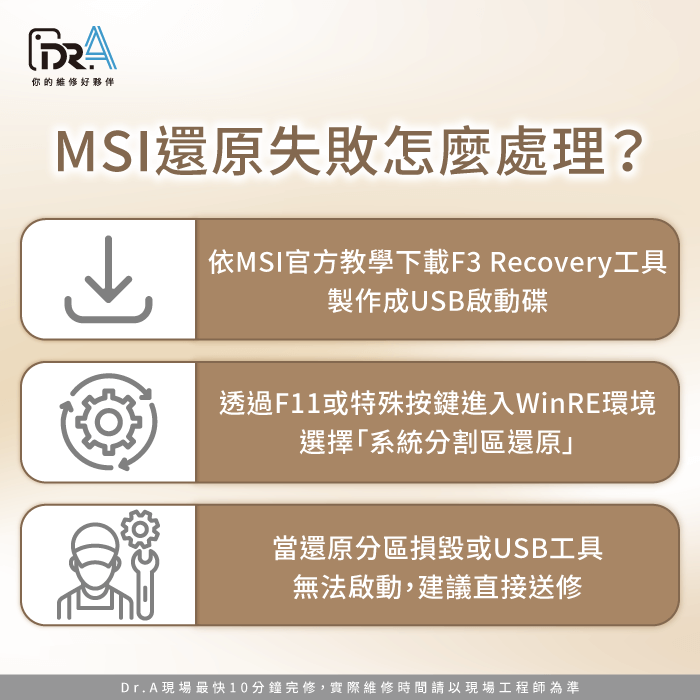
還原失敗別急,試試USB工具或WinRE修復流程,大多數情況都能救回來!
1. 製作F3 Recovery USB,啟用系統分割區還原
這是目前最推薦、也最安全的復原方式。你只需要:
- 準備一支空白的USB隨身碟(建議8GB以上)
- 前往MSI官網下載「F3_Recovery_USB」壓縮檔案(點此前往下載)
- 解壓縮後,將所有檔案完整複製到USB中
- 接下來插入USB、接上電源,然後重開機
- 當看到MSI logo時連續按[F11]進入開機選單,選擇USB裝置開機
- 啟動後系統會載入專屬還原環境,畫面上會出現「System Partition Recovery」的按鈕
- 點選後就會開始執行MSI原廠還原程序。
這種方法的好處是可以跳過已經損壞的內建分割區,直接從USB裡讀取修復資料,是目前最穩定的方式之一。使用完畢後,電腦會重新開機並自動回到出廠狀態,讓你不用再煩惱設定與錯誤訊息。
2. 使用WinRE進入修復環境,執行出廠復原流程
另一種方式是透過Windows Recovery Environment(WinRE)進入修復選單,這對於部分Claw機型或安裝過新系統的用戶特別有用。進入方法很簡單,只要在開機時按住「LB + LT」組合鍵,或是連續按F3鍵,也可以呼叫出修復選單。
- 進入後,選擇「Troubleshoot(疑難排解)」
- 「Restore MSI factory settings(還原MSI出廠設定)」
- 「System Partition Recovery」
- 系統會再次提示資料會被清除,確認後點選「Yes」
- 接著系統就會自動執行還原流程。
整個還原過程需保持筆電接上電源,且避免中斷。若一切順利,重開機後筆電就會回復到購買時的預設狀態,乾淨又穩定。
3. 無法自行處理時,聯繫專業維修中心協助處理
如果你試過以上方法仍無法還原,或是操作過程中出現不熟悉的錯誤訊息、卡在某個步驟無法前進,並且希望筆電能在不換機、不重灌的前提下恢復出廠狀態,這時就建議把筆電交給專業的維修中心處理。他們不但熟悉各型號的MSI筆電架構,還有專業的工具與環境可以快速判斷是硬體、還是系統層面的問題。無論是還原分區毀損、硬碟損壞、或主機板訊號異常,都能提供進一步處理建議,甚至協助重新建立還原系統,也能避免因誤操作造成資料遺失或機器故障。
MSI筆電維修推薦Dr.A,無法還原也能幫你搞定
以上帶大家了解MSI筆電無法還原的原因以及MSI還原失敗的處理方法。無論是磁碟分割異動、WinRE錯誤還是系統重灌後的還原失效,這些都屬於比較細緻的系統層級問題,一般使用者可能沒有足夠工具或經驗來處理。這時候,交給專業團隊就特別重要。MSI筆電維修推薦Dr.A,所有筆電的螢幕拆解維修都在靜電防塵無塵室內進行,而像是更換主機板、硬碟修復、系統重建這類維修項目也都有專業團隊負責處理。更重要的是,維修後會提供完整的保固記錄與檢修報告,後續若再遇到問題,也能快速回追處理紀錄。如果你真的搞不定MSI筆電還原的問題,或是覺得操作起來太複雜,就交給Dr.A幫你搞定吧!現在就點選下方按鈕預約維修,不僅能幫你找回穩定的系統環境,還能省去重灌的風險,讓你的筆電重新回到最順的狀態。
- 成立至今已18年,工程師具有專業的筆電維修經驗,能提供MSI還原與維修服務。
- 雙北、台中、桃園、彰化共17間門市,提供1站式維修與到府收件送修模式。
- 門市巨資引進精密儀器,能精準判斷電源線、主機板狀態,維修前可0元檢測。
- Dr.A嚴選筆電各式零件,效能與安全性都經過層層檢測與把關,客人可安心使用。
筆電維修推薦中壢門市
歡迎中壢朋友就近前往Dr.A中壢店,工程師會秉持「維修只是起點,服務沒有終點」的理念,全力以赴為客人服務!(全台門市都提供筆電維修服務)
筆電維修費用
| (不分品牌)筆電維修價目表 | ||||||||
|---|---|---|---|---|---|---|---|---|
| 筆電維修項目 | 區間報價(實際價格需現場確認) | |||||||
| 電池 | 不需拆機款:1,500~2,500/需拆機款2,500~4,000 | |||||||
| 液晶:尺⼨/⾊域/霧⾯/亮⾯/能or不能觸控 | 5,000~8,000 | |||||||
| 風扇:GPU/CPU | 單邊:1,500~3,000 | |||||||
| 鍵盤:有無背光排線/膜/顏⾊/語⾔ | 2,500~5,500 | |||||||
| 轉軸斷裂修復 | 2,500~4,000 | |||||||
| 客⼾⾃備:代⼯安裝記憶體/硬碟/+系統 | 1,000~2,000 | |||||||
| 其他維修項目 | 現場檢測後報價 | |||||||
2025.07.28更新,單位NT$,請以工程師現場報價為準
| (不分品牌)筆電維修價目表 | ||||||||
|---|---|---|---|---|---|---|---|---|
| 筆電維修項目 | 區間報價(實際價格需現場確認) | |||||||
| 電池 | 不需拆機款:1,500~2,500/需拆機款2,500~4,000 | |||||||
| 液晶:尺⼨/⾊域/霧⾯/亮⾯/能or不能觸控 | 5,000~8,000 | |||||||
| 風扇:GPU/CPU | 單邊:1,500~3,000 | |||||||
| 鍵盤:有無背光排線/膜/顏⾊/語⾔ | 2,500~5,500 | |||||||
| 轉軸斷裂修復 | 2,500~4,000 | |||||||
| 客⼾⾃備:代⼯安裝記憶體/硬碟/+系統 | 1,000~2,000 | |||||||
| 其他維修項目 | 現場檢測後報價 | |||||||
2025.07.28更新,單位NT$,請以工程師現場報價為準
3C維修相關問答
Q1 : 按鈕故障,難以觸發功能是為什麼?
蘋果手機、平板機身上有 Home鍵與鎖定鍵(Power),
這兩顆按鈕是最常使用的2個部位,
由於一天要按上好多次, 也因此約使用一年左右,
可能就出現「按鈕沒有反應」的窘境。
Q2 : 板橋店是Apple原廠零件獨立維修中心嗎?有何特色?
是的,Dr.A新北板橋店是「Apple原廠零件獨立維修中心」。
- 使用原廠零件進行維修。
- 採取獨立維修中心 (Independent Repair Provider, IRP) 的模式,在原廠零件、維修流程與品質上能接近或符合Apple 規格。
- 板橋店標榜快速維修、透明報價與保固制度。包含多數品項0元檢測(若有異動以現場工程師說明為準)、維修後最高提供3個月保固(非人為損壞)。
- Dr.A板橋店若有原廠零件庫存,可當天更換、快速完修(包含iPhone換原廠電池)。
板橋店在市面上屬於「使用原廠零件、具蘋果獨立維修中心認證」的維修選擇,兼具接近原廠零件品質與較高維修彈性。
Q3 : 去Dr.A板橋店iPhone維修有什麼優勢?
Dr.A板橋店在iPhone維修上有下列幾項明顯優勢:
原廠零件使用/品質要求
因為屬於Apple原廠零件獨立維修中心,板橋店有能力更換原廠電池與原廠螢幕等零件。
快速維修效率
官方指出,板橋店的現場維修最快能在10分鐘內完成(根據故障與零件備貨情況而定),適合急需修好的客人。
透明報價與檢測
網站明確列出報價,強調價格透明、不會隨意追加費用。
維修保固制度
維修後會提供最高3個月保固(若故障非人為因素),在保固期間若出問題,可回店免費檢測。
連鎖門市資源與備件庫存支援
Dr.A在台北、新北、桃園、台中、彰化多個地區設有門市,且多間門市具備蘋果獨立維修認證,若某一門市零件不足,可以透過其他門市支援。
Dr.A板橋店在iPhone維修上的優勢可總結為:高原廠零件、快速完修、透明報價與穩定保固。
| 3C維修推薦送修方式 | |||
| 服務 | 門市維修 | 宅急便到府收件 | 收送處(好鄰居門市) |
| 優勢 | 0元檢測(iMac薄型不適用),輕鬆填單預約 | 免出門,Line快速詢問,輕鬆預約 | 全台都有門市,方便就近送件 |
| 範圍 | 全台共17間門市(點我看哪間Dr.A門市離你位置最近) | 全台本島皆可收取件 | 全台18間門市(立即了解附近門市) |
| 流程 | Dr.A官網填單預約只要60秒 | 收件、取件都交給物流代勞 | 直接前往最近的收送處,專人送修 |
| 預約 | 點我線上預約維修 | 點我預約到府收件 | 點我預約門市收件 |
發布時間:2025/04/10|最近更新:2025/09/09 | 3298

筆電維修-Mac維修-iPhone維修-Dr.A 18年維修連鎖品牌
全台門市與營業時間一覽: 點我看門市詳細資訊
FB臉書私訊: 點我立即私訊Dr.A
官方LINE@: @dr.a3c(←記得要加@喔!)
MSI筆電螢幕維修相關文章
詢價、急件維修預約請洽Line客服(點我加Dr.A手機筆電維修中心好友)
![]() 我要留言
我要留言
講座分類
熱門文章
-
MSI筆電螢幕閃爍會是什麼原因呢?從4個狀況快速了解!
MSI筆電螢幕閃爍是什麼原因呢?4個狀況馬上了解! -
MSI筆電螢幕亮度無法調整是哪種原因呢?全面解析3種狀況
MSI筆電調整螢幕亮度完全沒有反應,會是螢幕壞掉了嗎!Dr.A從3個狀況+3種方法帶你處理! -
MSI筆電開機螢幕藍屏是為什麼?3個原因一次整理
讓Dr.A為你說明MSI筆電開機螢幕藍屏的3個處理方式!
最新文章
-
MacBook更新卡住怎麼辦?掌握3個常見原因排除更新異常
MacBook更新卡住不動?本篇整理3個常見原因與實用解法,教你快速排除錯誤,讓更新順利完成! -
iPhone手機發熱原因有哪些?3個易觸發高溫的日常習慣報你知
iPhone發燙怎麼辦?邊充邊用、高溫環境、厚手機殼是原因!3招快速降溫防過熱 -
MacBook換電池資料會不見嗎?掌握3關鍵因素確保不遺失
MacBook換電池資料會不會消失?實際上資料通常不會遺失,但還是要了解需備份原因、注意事項與送修流程,快來看看吧!

















































 我要留言
我要留言 
 24.8K
24.8K 




.jpg)







